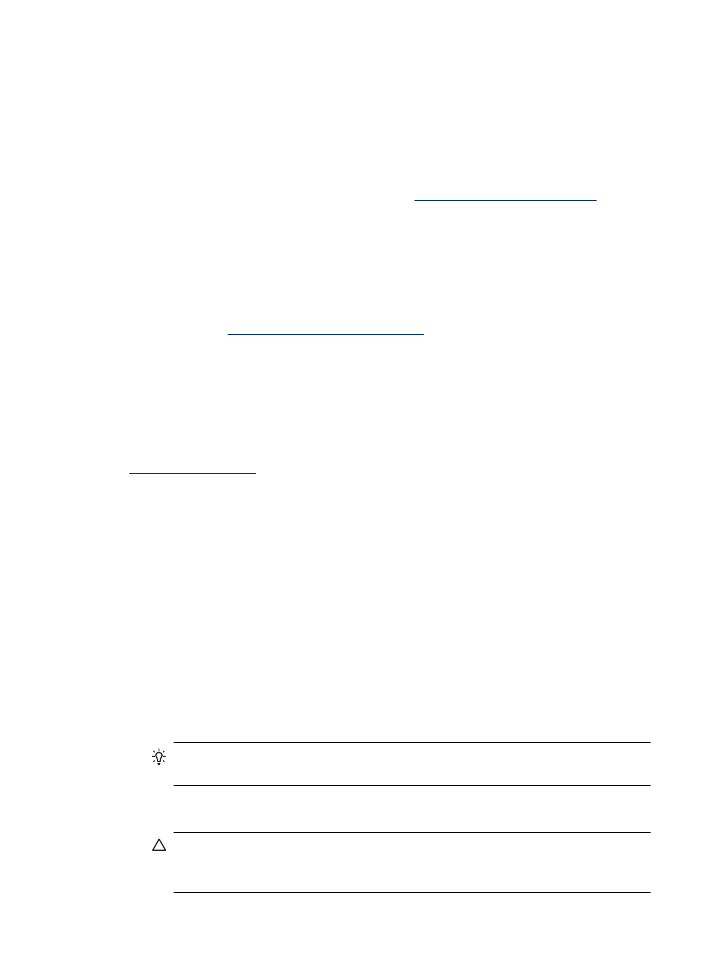
Lösung 10: Produkt warten
Wenn Sie alle oben aufgeführten Schritte abgeschlossen haben und weiterhin ein
Problem auftritt, muss das Produkt gewartet werden.
Die Informationen zur Kontaktaufnahme mit dem HP Support finden Sie unter
www.hp.com/support
. Wählen Sie bei entsprechender Aufforderung Ihr Land/Ihre Region
aus, und klicken Sie auf Kontakt zu HP, um Kontaktinformationen für den technischen
Support zu erhalten.
Reinigen der Tintenpatronenkontakte
Reinigen Sie die Kontakte der Tintenpatrone nur dann, wenn wiederholt Meldungen
angezeigt werden.
Bevor Sie die Kontakte einer Tintenpatrone reinigen, nehmen Sie die Tintenpatrone
heraus, und stellen Sie sicher, dass die Kontakte nicht durch einen Fremdkörper verdeckt
sind. Setzen Sie die Tintenpatrone danach wieder ein. Werden Sie weiterhin aufgefordert,
die Tintenpatronen zu überprüfen, reinigen Sie die Kontakte der Tintenpatrone.
Dazu benötigen Sie die folgenden Materialien:
•
Reinigungsstäbchen, ein fusselfreies Tuch oder andere weiche Materialien, die nicht
an den Patronen haften bleiben können.
Tipp Kaffeefilter sind fusselfrei und eignen sich ausgezeichnet zum Reinigen
von Tintenpatronen.
•
Destilliertes, gefiltertes oder abgefülltes Wasser (Leitungswasser kann
Verunreinigungen enthalten, die die Tintenpatronen u. U. beschädigen).
Vorsicht Verwenden Sie keine scharfen Reinigungsmittel oder Alkohol, um die
Kontakte der Tintenpatrone zu reinigen. Andernfalls werden die Tintenpatrone
oder der HP All-in-One beschädigt.
Reinigen der Tintenpatronenkontakte
101
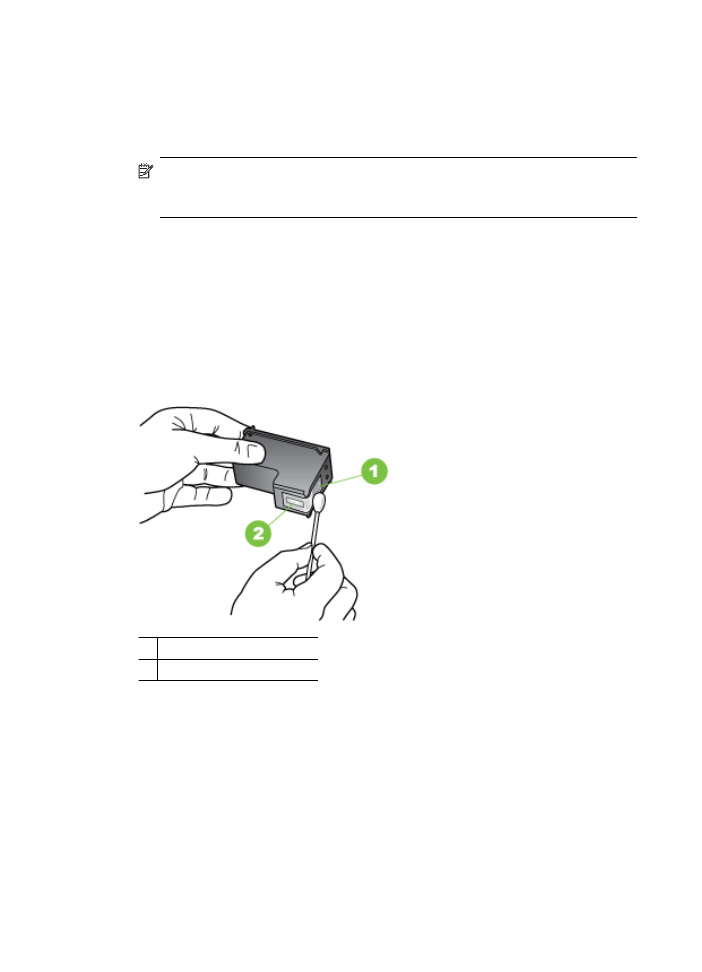
So reinigen Sie die Kontakte der Tintenpatronen
1. Schalten Sie das Gerät ein, und öffnen Sie die Tintenpatronenabdeckung.
Der Patronenwagen bewegt sich im Gerät ganz nach rechts.
2. Warten Sie, bis der Patronenwagen zum Stillstand gekommen ist. Ziehen Sie dann
das Netzkabel auf der Rückseite des Geräts ab.
Hinweis Wenn der HP All-in-One für längere Zeit ohne Stromversorgung bleibt,
werden Datum und Uhrzeit gelöscht. Sie müssen dann das Datum und die Uhrzeit
erneut einstellen, wenn Sie das Netzkabel wieder einstecken.
3. Drücken Sie die Tintenpatrone leicht nach unten, und ziehen Sie diese dann in Ihre
Richtung aus der Halterung heraus.
4. Überprüfen Sie die Kontakte der Tintenpatrone auf Tinten- und
Schmutzansammlungen.
5. Tauchen Sie ein Reinigungsstäbchen oder ein sauberes Baumwolltuch in destilliertes
Wasser, und drücken Sie überschüssiges Wasser aus.
6. Halten Sie die Tintenpatrone an den Seiten fest.
7. Reinigen Sie nur die kupferfarbenen Kontakte. Lassen Sie die Tintenpatrone etwa
zehn Minuten trocknen.
1 Kupferfarbene Kontakte
2 Tintendüsen (nicht reinigen)
8. Schieben Sie die Patrone wieder in die Halterung. Drücken Sie die Tintenpatrone
hinein, bis sie einrastet.
9. Wiederholen Sie bei Bedarf die Arbeitsschritte für die andere Tintenpatrone.
10. Schließen Sie die Tintenpatronenabdeckung vorsichtig, und schließen Sie das
Netzkabel wieder an den an.